Rip DVD til MP4 (H.264/HEVC) og andre populære formater med original kvalitet
[100% brugbar] Sådan ripper du Blu-ray-film til iTunes
Hvis du vil gemme og overføre din Blu-ray-samling på Apple-enheder, er den bedste løsning at konvertere Blu-ray til iTunes-kompatible formater som MP4 eller MOV. Dette giver dig mulighed for at organisere dine film i et enkelt bibliotek og se dem problemfrit på iPhone, iPad, Mac eller Apple TV. Denne guide vil undersøge, om iTunes understøtter Blu-ray-afspilning, og den mest effektive måde at rippe Blu-ray til iTunes for at opnå problemfri visning i høj kvalitet.
Vejledningsliste
Understøtter iTunes Blu-ray-afspilning? Taber ripping af Blu-ray til iTunes kvalitet? Sådan afspiller du Blu-ray på iTunes uden at rippe Den nemmeste måde at rippe Blu-ray til iTunes påUnderstøtter iTunes Blu-ray-afspilning?
Hvis du spekulerer på, om iTunes understøtter afspilning af Blu-ray-videoer, er svaret JA. iTunes understøtter Blu-ray-afspilning. Dette kræver selvfølgelig, at nogle forudsætninger er opfyldt. De videoer, du skal afspille på iTunes, skal overholde Apple-økosystemets regler for digitale mediefiler, primært formater som MP4, MOV og M4V, som er optimeret til problemfri afspilning på macOS- og iOS-enheder.
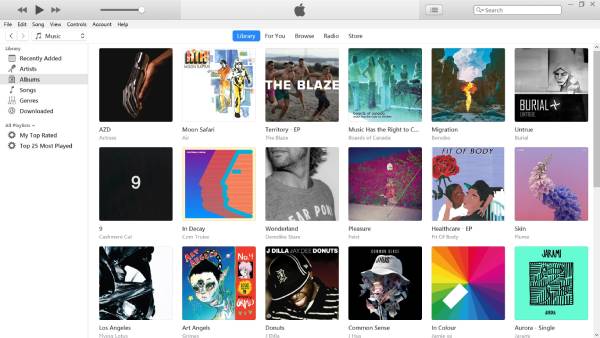
Ikke desto mindre, hvis du vil se Blu-ray-film via iTunes, er den bedste måde at konvertere Blu-ray-indholdet til et format, der er kompatibelt med iTunes, så du problemfrit kan nyde dem. Blu-ray og 4K videooplevelse på enhver enhed. Efter konvertering kan du importere filmen til iTunes, organisere den i dit bibliotek og overføre den til dine Apple-enheder. Dette sikrer en problemfri og bekvem Blu-ray-oplevelse uden at være afhængig af fysiske diske.
Taber ripping af Blu-ray til iTunes kvalitet?
Afhængigt af konverteringsindstillingerne og den anvendte software kan kopiering af Blu-ray til iTunes resultere i et vist kvalitetstab. Blu-ray-diske tilbyder high-definition-video med avancerede codecs, mens iTunes-kompatible formater, såsom MP4, kan bruge komprimering til at reducere filstørrelsen.

Med en passende Blu-ray-ripper kan du dog bevare den originale opløsning, bitrate og lydkvalitet. Ved at vælge indstillinger for tabsfri eller høj bitrate kan du minimere kvalitetstab, samtidig med at du sikrer jævn afspilning på Apple-enheder.
Sådan afspiller du Blu-ray på iTunes uden at rippe
Hvis du har købt en Blu-ray-film og vil se den på iTunes uden at rippe den, kan du indløse din digitale kopi på din Apple-enhed. Mange Blu-ray-diske leveres med en digital kopi, så du kan se filmen på iTunes uden at rippe den fysiske disk eller konvertering af Blu-ray til MP4-formatDette er en bekvem og lovlig måde at nyde din Blu-ray-samling på flere Apple-enheder.
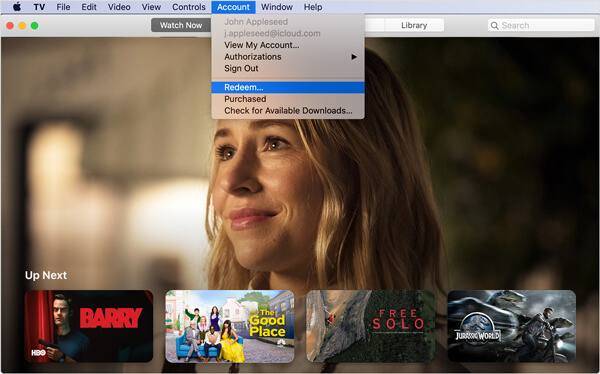
Når du køber en Blu-ray-film, der inkluderer en digital kopi, finder du typisk en indløsningskode i æsken. Du kan indtaste denne kode i Apple TV-appen (tidligere iTunes) for at føje filmen til dit digitale bibliotek. Når den er indløst, vil filmen være tilgængelig på din Apple-konto, og du kan streame eller downloade den på din Mac, iPhone, iPad eller Apple TV.
1. Til iPhone og iPad
Trin 1Åbn Apple TV, og rul ned til bunden. Tryk på knappen “Se nu”.
Trin 2Tryk på knappen "Profil" og derefter på knappen "Indløs gavekort eller kode".
Trin 3Tryk på knappen "Indtast kode manuelt", og indtast din kode. Tryk derefter på knappen "Indløs".
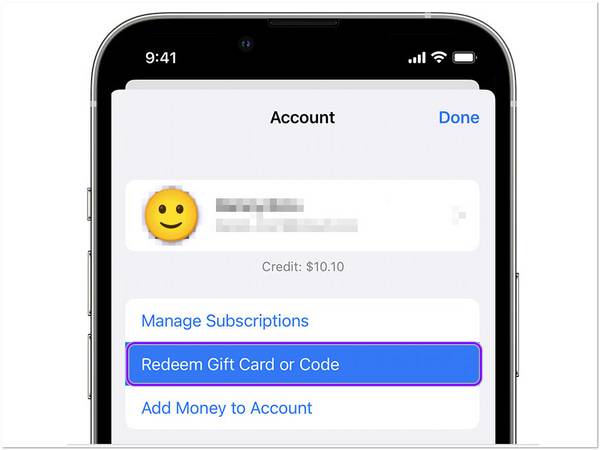
2. Til Mac og iTunes
Trin 1Start Apple TV på din Mac. Du kan også afslutte dette på Windows-versionen.
Trin 2Klik på knappen “Konto”. Klik derefter på knappen “Indløs”.
Trin 3Log derefter ind med dit Apple ID og indtast koden for at indløse den digitale kopi.
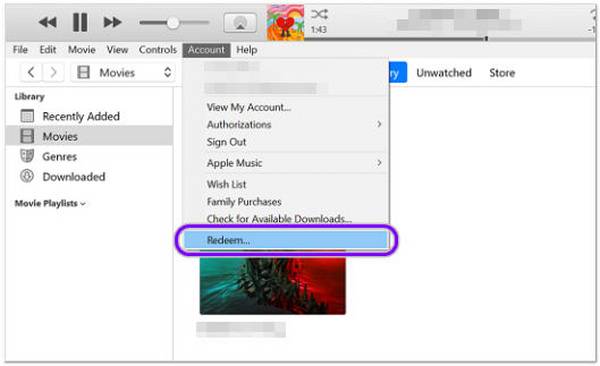
Den nemmeste måde at rippe Blu-ray til iTunes på
Hvis du ikke har en digital kopi af dine Blu-ray-diske i iTunes, er den bedste måde at nyde film på Apple-enheder at konvertere dem til et format, der er kompatibelt med iTunes. Til dette formål, 4Easysoft DVD Ripper er den ideelle løsning. Dette effektive værktøj giver dig mulighed for at konvertere Blu-ray-diske til videoformater i høj kvalitet som MP4, MOV og M4V, hvilket sikrer problemfri afspilning på iTunes, iPhone, iPad og Apple TV.
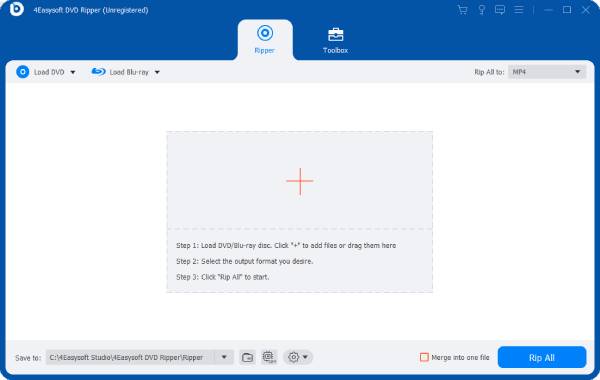
Selvom du kan bruge QuickTime som videokonverter, 4Easysoft DVD Ripper tilbyder avancerede redigeringsfunktioner, der giver dig mulighed for at trimme, beskære eller tilføje undertekster, før du importerer film til iTunes. Med en intuitiv brugerflade kan selv begyndere nemt rippe Blu-ray-diske og organisere deres digitale bibliotek med lethed. Ved at bruge 4Easysoft DVD Ripper kan du gemme Blu-ray-film på iTunes og få adgang til dem på enhver Apple-enhed hvor som helst og når som helst.

Rip Blu-ray-diske til præcis det format, der understøttes af iTunes.
Gem alt det vigtige indhold på dine Blu-ray-diske.
Opret sikkerhedskopier for at gemme filer fra Blu-ray-disk til iTunes.
Batchkopier filer fra dine Blu-ray-diske for at lave sikkerhedskopier.
100% Sikker
100% Sikker
Trin 1Start 4Easysoft DVD Ripper, og klik på knappen “Indlæs Blu-ray” for at indlæse indholdet på Blu-ray-disken.
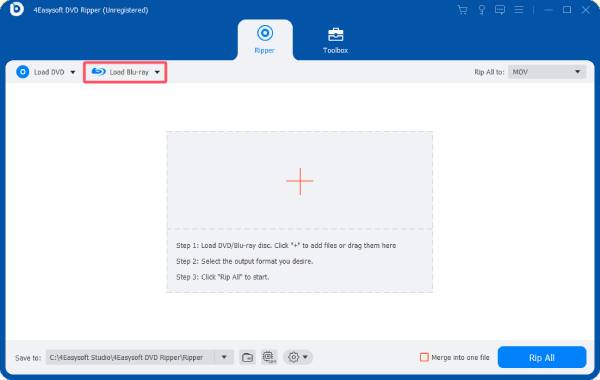
Trin 2Klik på knappen “Rip alle til”. Klik derefter på knappen “MOV” under fanen “Video”.
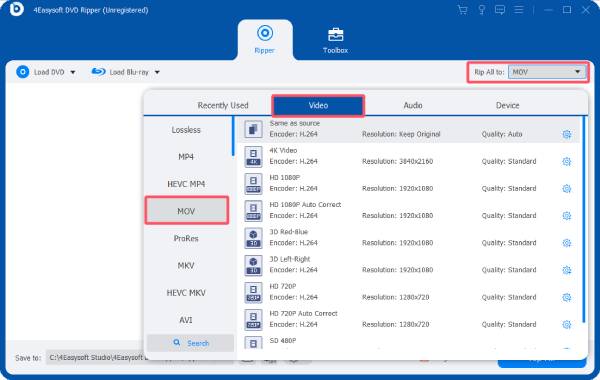
Trin 3Klik til sidst på knappen “Rip All” for at konvertere dine Blu-ray-videoer til et iTunes-understøttet format.
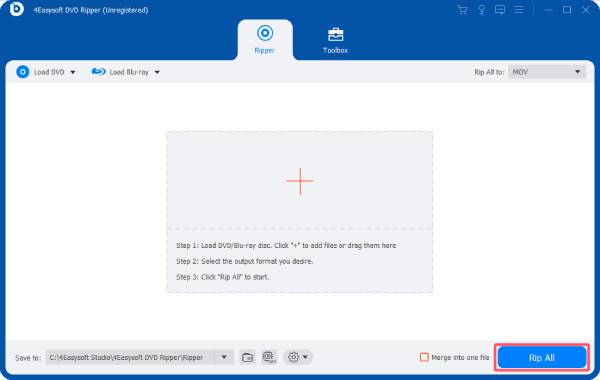
Konklusion
Ved at rippe Blu-ray-film til iTunes kan du problemfrit nyde dine yndlingsfilm på alle dine Apple-enheder. Selvom iTunes selv har begrænset understøttelse af Blu-ray-videoafspilning, er løsninger som f.eks. 4Easysoft DVD Ripper tilbyder en mere alsidig måde at konvertere Blu-ray-diske til iTunes-kompatible formater i høj kvalitet. Uanset om du vil gemme din samling i et digitalt bibliotek eller se film på farten, sikrer dette værktøj, at du får en problemfri seeroplevelse på iTunes.
100% Sikker
100% Sikker



